zeppelin 접속 화면
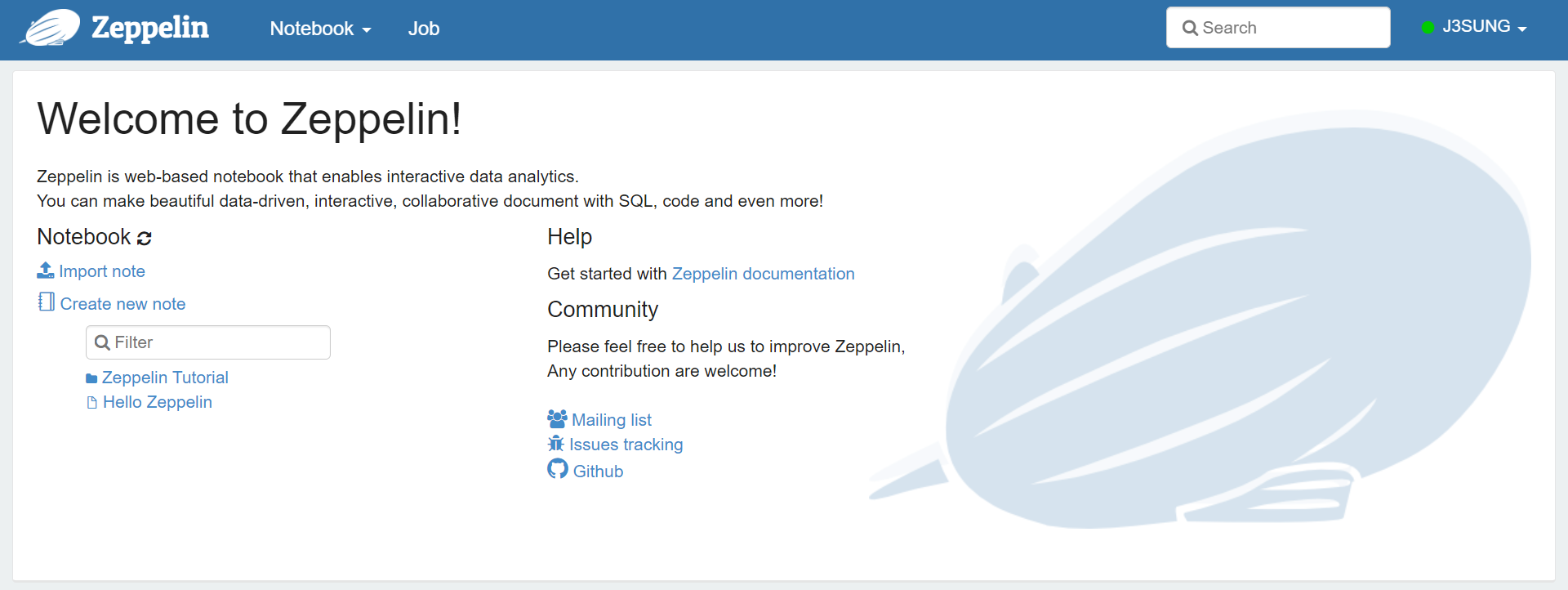
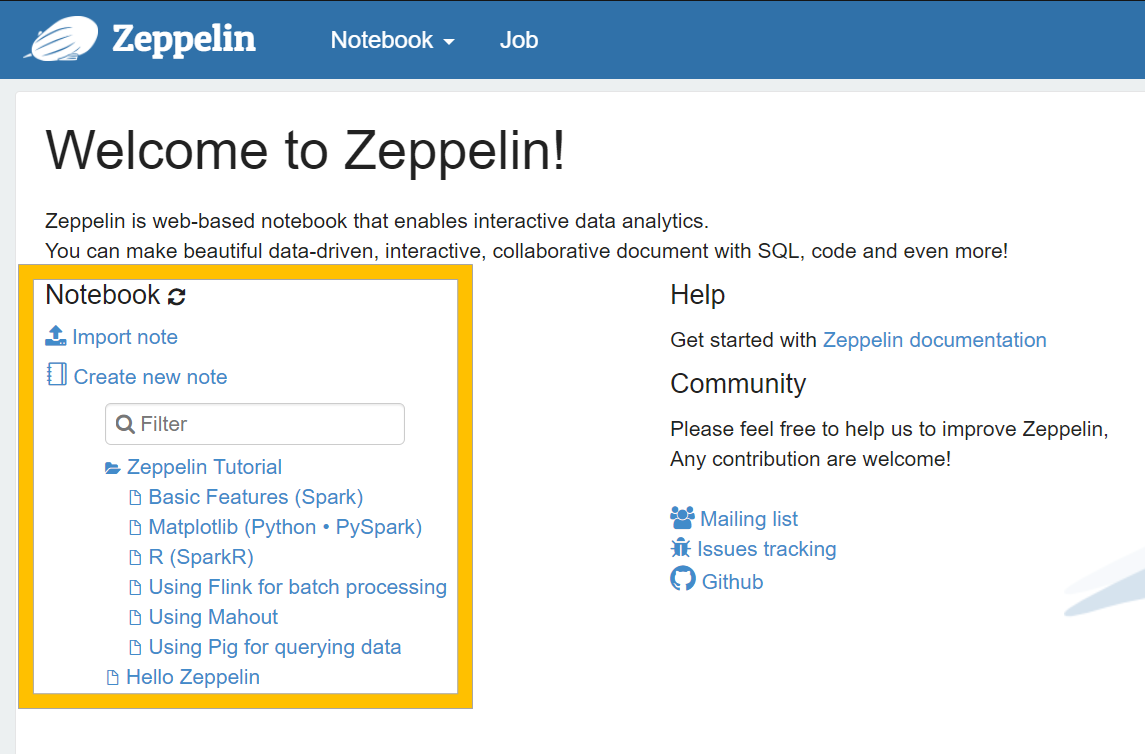
주황색 사각형 부분에 노트와 관련된 내용들이 있습니다.
import note - 노트 불러오기
create new note - 새노트 만들기
그 외 아래부분은 노트리스트입니다.

노트는 기본적으로 $ZEPPELIN_HOME/notebook에 저장됩니다
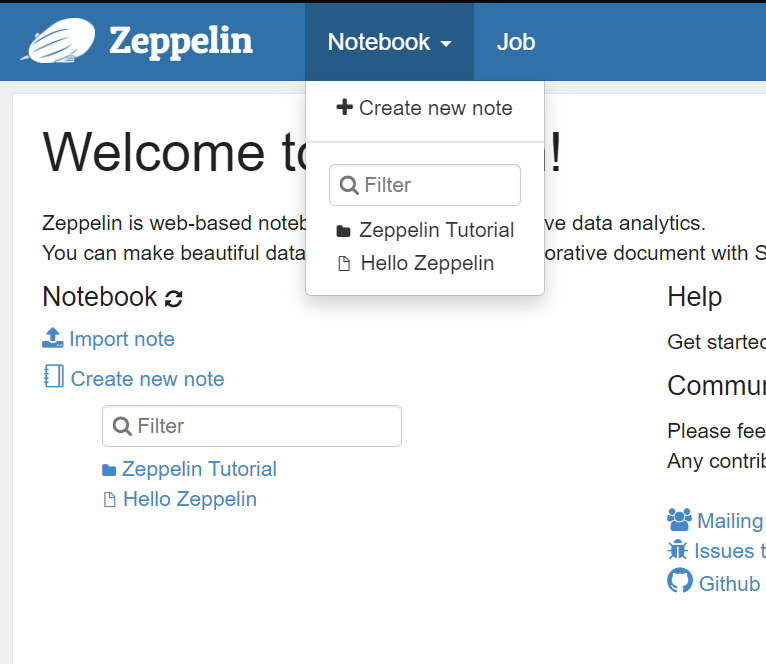
상단의 Notebook 드롭 다운 메뉴도 거의 동일한 작업을 수행합니다.
다른작업 중에도 드롭 다운 메뉴는 항상 존재하므로 언제나 실행가능합니다.

우측 상단에 있는 아이디를 누르면 (기본값 : anonymous) 위 처럼 나오게 됩니다.

About Zeppelin을 클릭하면 다음처럼 해당 버전과 라이센스에 대해서 명시되어있습니다.
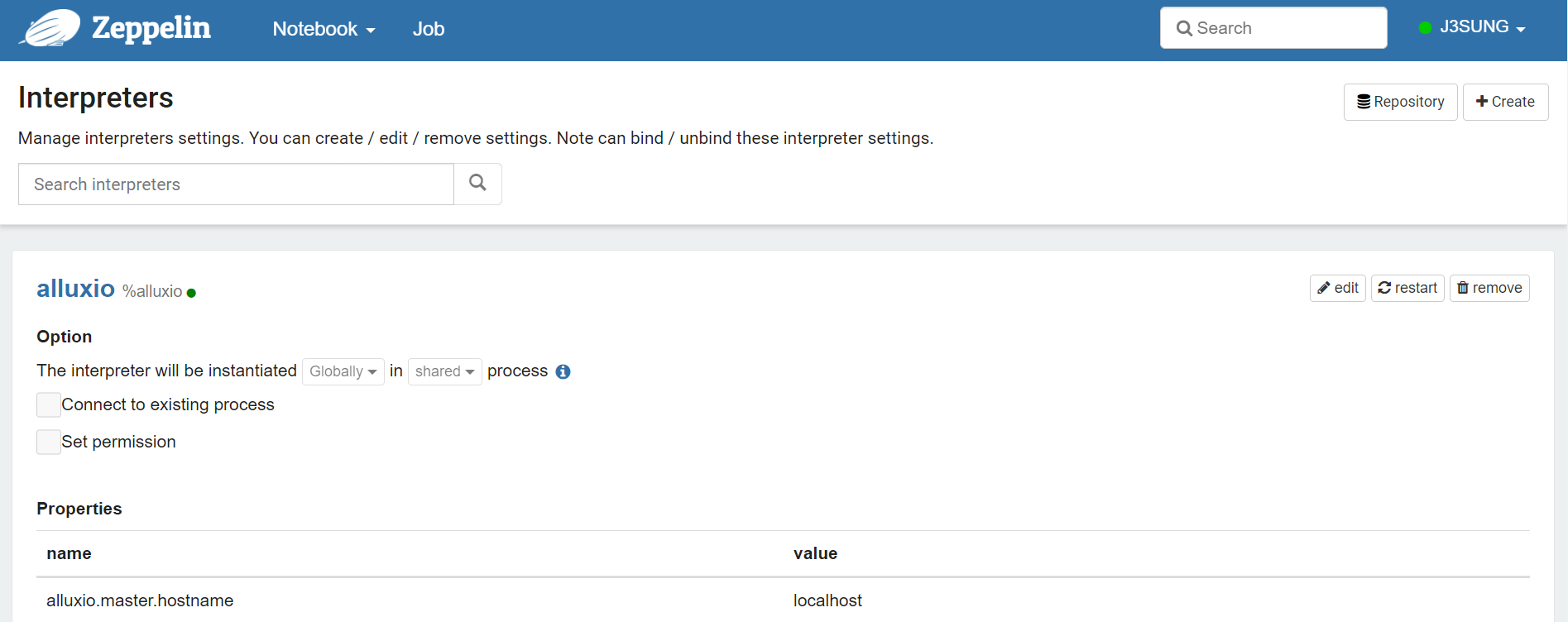
Interpreter는 기존 인터프리터 인스턴스 구성과 추가 및 제거를 할 수 있습니다.

Credentials는 인터프리터에게 전달되는 데이터 소스에 대한 자격 증명을 저장하는 장소입니다.

Configurations는 구성 파일에 설정된 모든 Zeppelin 구성을 표시합니다
구성파일 : $ZEPPELIN_HOME/conf/zeppelin-site.xml

제플린에서 하나의 노트(note)는 여러개의 단락(paragraph)을 가집니다.
위의 사진을 보면 Hello Zeppelin이라는 note에서 3개의 단락을 사용중입니다.
단락은 위와 아래로 나누어지며,
위는 code section으로 소스 코드를 입력하는 곳입니다.
아래는 result section으로 코드 실행 결과를 확인할 수 있습니다.

차례대로 다음과 같습니다.
단락 상태
코드 실행
코드 숨기기/보이기
결과 숨기기/보이기
단락 구성 설정

단락 구성 설정을 누르면 다음과 같습니다.
단락 id
단락 좌우 길이 설정
글자 크기
단락 1수준 위로 이동
단락 1수준 아래로 이동
새 단락 생성
위에 있는 단락들 모두 실행 (현재 단락 포함)
아래에 있는 단락들 모두 실행 (현재 단락 포함)
단락 복제
타이틀 보이기/숨기기
라인 넘버 보이기/숨기기
동작 상태 설정
현재 단락을 iframe 으로 내보내고 새 창에서 iframe 열기
result section 결과 삭제
단락 삭제
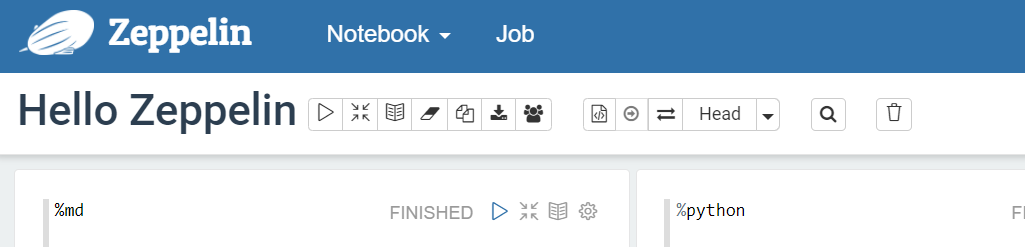
note title이 있는 부분에 여러가지 명령들이 있습니다. 차례대로
모든 단락을 표시 순서 대로 순차적으로 실행
모든 code section 보이기/숨기기
모든 result section 보이기/숨기기
모든 result section 지우기
현재 노트 복제
현재 노트를 json형태로 내보내기
personal mode/collaboration mode
현재 노트를 내용을 커밋
버전 관련 명령
단락 실행 예약
코드 찾기
메모 삭제

키보드 단축키 표시
현재 노트에 바인딩하는 인터프리터 구성
note 권한 구성
note 표시 모드 변경
'Apache Zeppelin' 카테고리의 다른 글
| [Apache Zeppelin] 제플린이란? (0) | 2020.09.24 |
|---|---|
| [Apache Zeppelin] 제플린 사용해보기 (1) | 2020.09.22 |
| [Apache Zeppelin] 제플린 시작하기 (0) | 2020.09.19 |